お名前.comで独自ドメインを取得する方法
DreamHostは、ホスティング申し込み特典として1ドメインが無料でついてきます。ただし、2つ目以降のドメインを取得する場合は当然有料となります。
しかし、DreamHostはホスティングサービスをメインにしている会社ということもあり、ドメイン自体はさほど安くはありません。よって、2つ目以降のドメインは日本国内のレジストラで取得してDreamHostで使用するといった方法を取る方が安く抑えることができます。
そこで、本記事では日本のレジストラで最大手のお名前.comでドメインを取得する方法を記載します。取得までの大まかな流れは次の通りです。
1.独自ドメインが取得可能か確認する
2.ドメインの登録年数とWhois情報公開代行を設定する
3.お名前.comのユーザー登録を行う
4.支払い金額の合計と支払い方法を指定する
それでは、順に解説していきます。
1.独自ドメインが取得可能かを確認する
[手順1]
「お名前.com」の公式サイトで取得したいドメインが取得可能かを確認します。まずは、「お名前.com」の公式サイトにアクセスします。
お名前.com公式サイト:お名前.com
![]()
[手順2]
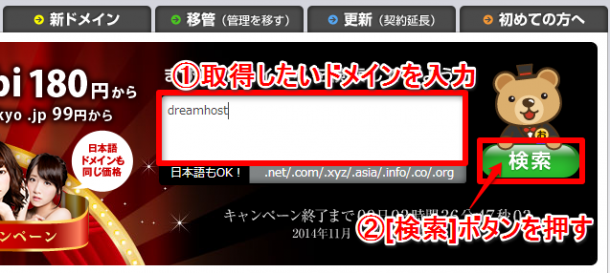
取得したいドメイン名をテキストボックスの中に入力した後、[検索]ボタンを押して下さい。
[手順3]
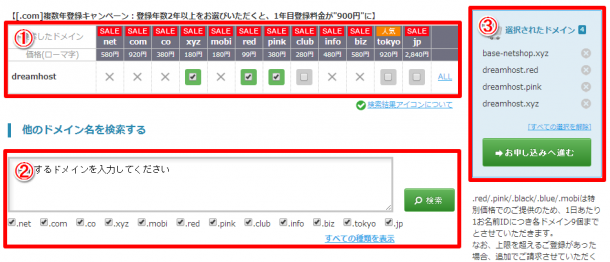
①
取得可能なトップレベルドメインが表示されます。『X』となっているトップレベルドメインは既に他人に取得されています。取得したいトップレベルドメインが空いている場合は該当するものにチェックを入れて下さい。あらかじめ空いているトップレベルドメインに勝手にチェックが入れられている場合がありますが、不要な場合は全てチェックを外して下さい。
取得したいトップレベルドメインが全て『X』の場合は、②へ進んで下さい。取得したいものが空いておりチェックを入れた場合は、③へ進んで下さい。
②
取得したいドメイン名を変更し再度検索ボックスに入力し、[検索]ボタンを押して下さい。取得したいトップレベルドメインの種類が無い場合は、[すべての種類を表示]をクリックし該当するトップレベルドメインにチェックを入れてから[検索]ボタンを押して下さい。
③
取得したいドメインのみが表示されていることを確認して下さい。不要なドメインが表示されている場合は、ドメイン名の右横の『X』をクリックし削除して下さい。確認後、[お申し込みへ進む]ボタンを押して下さい。
2.ドメインの登録年数とWhois情報公開代行を設定する
[手順4]
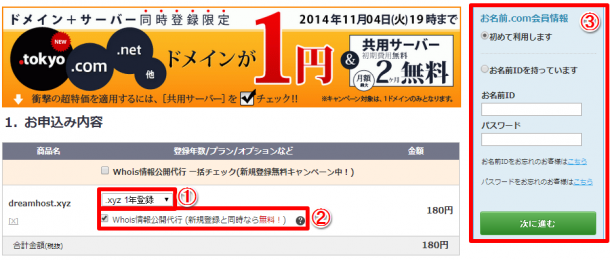
①
ドメインの登録する期間を選択して下さい。
②
Whois情報公開代行を申し込む場合は、チェックをONにして下さい。ドメイン取得した後にWhois情報公開代行を申し込むこともできますが、その場合は有料(980円)となるので申し込みを希望する場合は必ずここでチェックをONにして下さい。
これを忘れて泣きを見ている人は多くおられます。このWhois情報公開代行の料金980円は毎年更新料金として発生します。このタイミングで申し込みを行っておくと更新時も永続的に無料になるのでドメインを多く取得される方はかなりの差額になります。
迷っているのであれば後からOFFにすることもできるのでまずは、チェックをONにしておくことをお勧めします。
③
お名前.comのIDを持っていない方は、[初めて利用します]を選択し、[次に進む]ボタンを押して下さい。
3.お名前.comのユーザー登録を行う
[手順5]
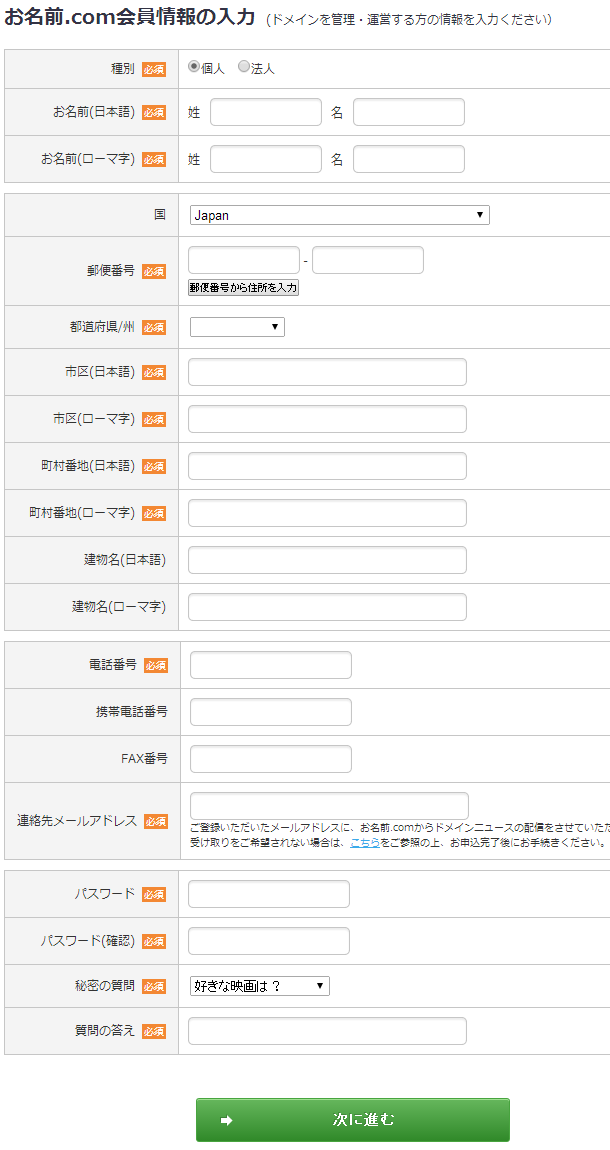
必要事項を全て入力して下さい。Whois情報公開代行の申し込みを行わなかった方は、ここの情報がWhois情報として表示されあます。ドメイン取得後、変更は可能です。入力が完了すれば、[次に進む]ボタンを押して下さい。
4.支払い金額の合計と支払い方法を指定する
[手順6]
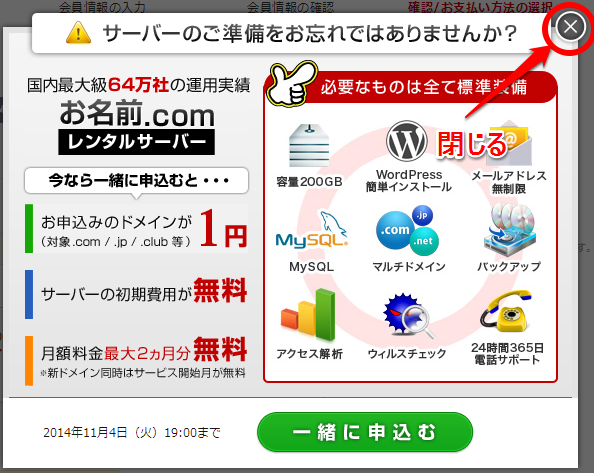
上図の様なポップアップが表示された場合は、右上の『X』ボタンを押して閉じて下さい。
[手順7]
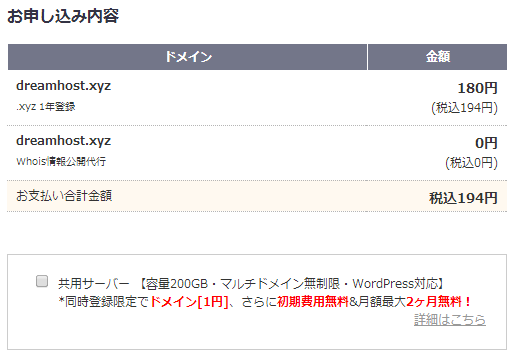
表示されているドメイン名や金額に誤りが無いか確認して下さい。
[手順8]
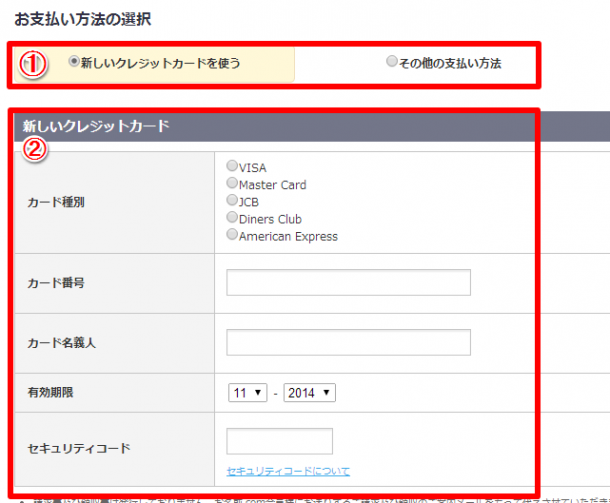
①
クレジットカードで支払いを行う場合は、[新しいクレジットカードを使う]を選択して下さい。コンビニで支払う場合や、銀行振込を行う場合は[その他の支払い方法]を選択して下さい。
②
①で[新しいクレジットカードを使う]を選択した方は必要なカード情報を入力して下さい。
[手順9]
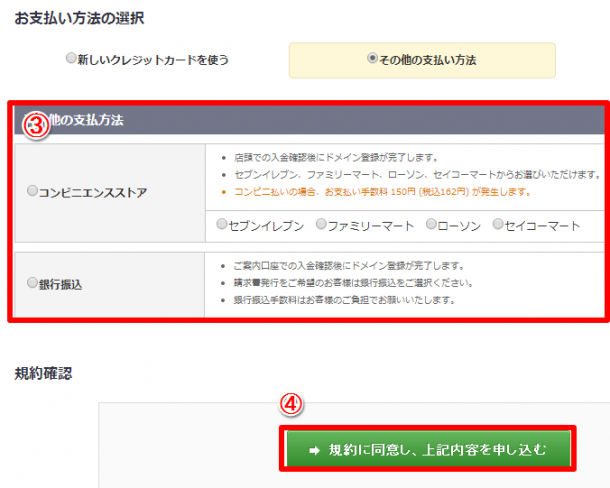
③
コンビニもしくは銀行振込で支払いを行う場合は該当する箇所を選択して下さい。
④
支払い方法の選択が終われば、[規約に同意し、上記内容を申し込む]ボタンを押して下さい。
以上でお名前.comでのドメイン取得方法は終了です。不明な点があれば本サイト上部にある問い合わせフォームからご連絡下さい。

